Så du har bestemt deg for å fjerne Windows 8 fra PCen, men du er ikke sikker på hvordan du avinstallerer Windows 8. Hvis du kjører Windows 8 i dual boot med Windows 7, vil du kunne fjerne Windows 8 på datamaskinen din på en sikker måte.

MERK: Alle data på Windows 8-partisjonen blir slettet når du fjerner Windows 8. Sikkerhetskopier dataene dine på Windows 8-partisjonen før du starter prosedyren.
Scenario 1: Du installerte Windows 8 i dual boot med Windows 7 eller Vista på en separat partisjon
Hvis du har installert Windows 8 i Dual Boot Windows 7 på en separat partisjon ved å følge Windows 8-veiledningen Windows 8 med Windows 7, er det ganske enkelt å avinstallere Windows 8. Bare følg den enkle prosedyren som er gitt nedenfor for å helt fjerne Windows 8 fra din PC.
Trinn 1: Slå på PCen og start opp i Windows 7-skrivebordet. Last ned et lite gratis verktøy med navnet EasyBCD herfra, og installer applikasjonen. Vi bruker dette verktøyet til å fjerne Windows 8-oppføringen fra Windows Boot Manager. Selv om vi alltid kan bruke System Configuration Utility for å fjerne denne oppstartsposten, bruker vi EasyBCD til å være på den sikre siden.
Trinn 2: Kjør EasyBCD-applikasjonen. Hvis du blir bedt om dialogboksen Brukerkontokontroll (UAC), klikker du Ja .
Trinn 3: I EasyBCD-applikasjonsvinduet i venstre rute klikker du på Rediger oppstartsmeny- knappen for å se alle eksisterende oppstartsmenyoppføringer. Her kan du se Windows 8 eller Windows Developer Preview-oppføringen.
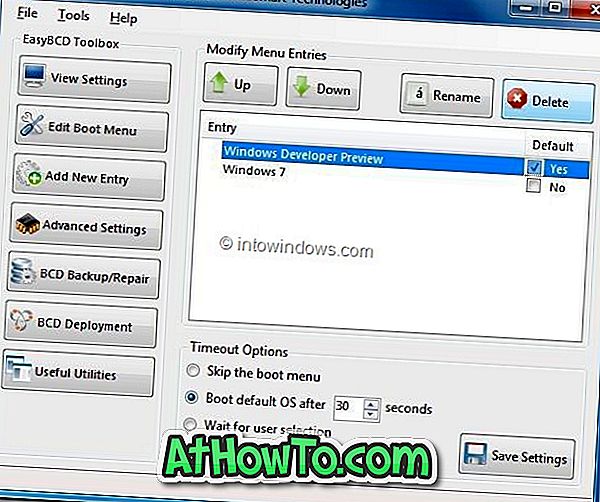
Trinn 4: Velg Windows 8 eller Windows Developer Preview-oppføringen, klikk Slett- knappen. Klikk Ja for bekreftelsesprompten. EasyBCD fjerner umiddelbart Windows 8-oppføringen fra oppstartsmenyen. Klikk på Lagre innstillinger og avslutt programmet.
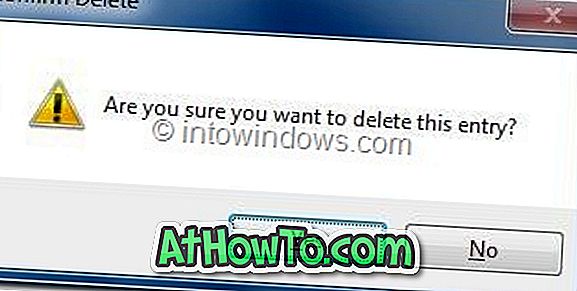
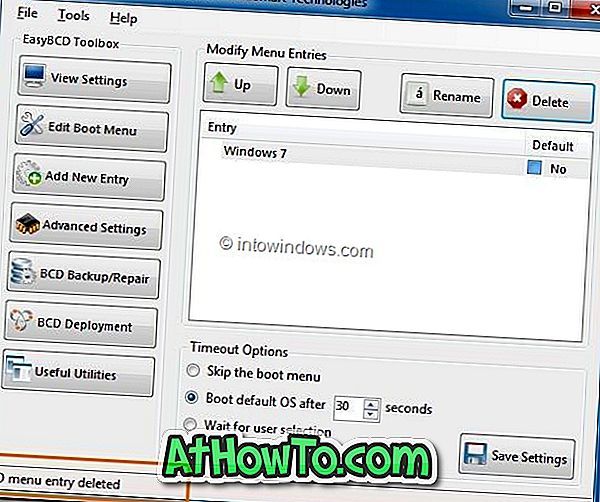
Trinn 5: Som du har installert Windows 8 på en separat partisjon, kan du formatere partisjonen for å gjenvinne diskplassen. For å formatere stasjonen, åpne Computer (Min datamaskin), høyreklikk på Windows 8-stasjonen og klikk på Format .
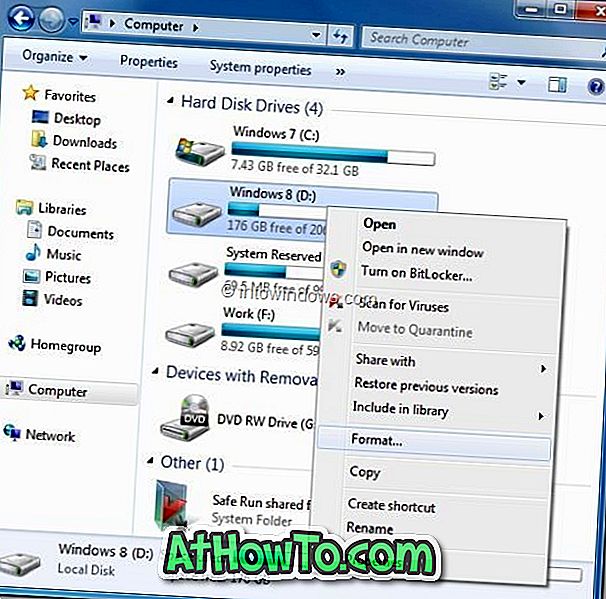
Velg filsystemet som NTFS og klikk på Start- knappen for å formatere Windows 8-stasjonen. Når du er ferdig, vil du se Format Complete message.
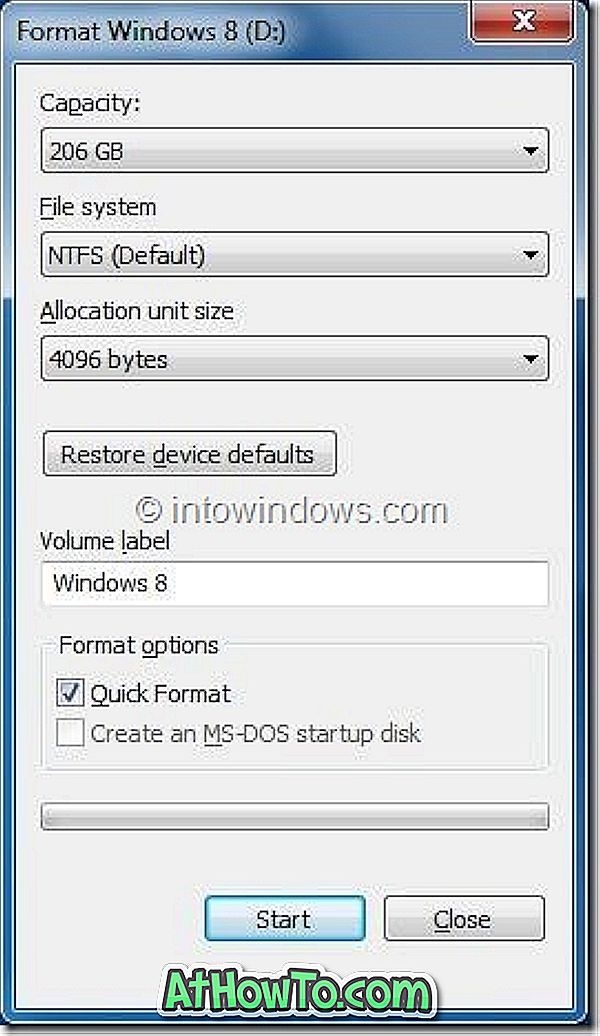
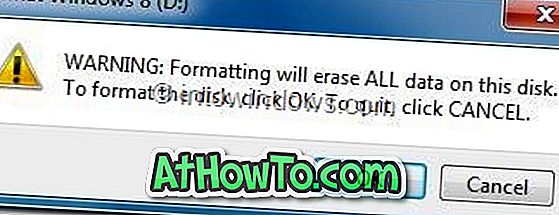
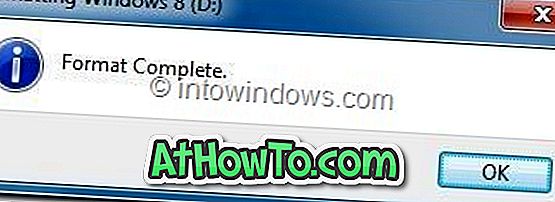
Trinn 6: Du har nettopp fjernet Windows 8 fra PCen. Start PCen på nytt for å se oppstartspost for Windows 7.
Scenario 2: Du installerte Windows 8 etter formatering (eller sletting) av Windows 7-installasjonen
Siden du har installert Windows 8 etter formatering av Windows 7-partisjonen, må du bruke installasjonsmedier for Windows 7 / Vista / XP for å fjerne eller avinstallere Windows 8. Start med XP / Vista / Windows 7 installasjonsmedier, format Windows 8-partisjonen, og installer deretter din kopi av Windows. Følg vår veiledning for å installere Windows 7 eller Windows 8 fra USB-minnepinne for å raskt installere Windows 7 på datamaskinen.
Scenario 3: Du installerte Windows 8 på en datamaskin som ikke hadde et operativsystem
I dette tilfellet må du bruke Windows 7 eller tidligere versjoner av Windows installasjonsmedia til å formatere Windows 8-partisjonen og deretter installere andre versjoner av Windows.
Scenario 4: Du har oppgradert fra Windows 7 til Windows 8
Utvikler forhåndsvisning av Windows 8 støtter ikke oppgradering fra Windows 7, og tillater heller ikke nedgradering. Så hvis du kjører Windows 8 Developer Preview, kan du ikke nedgradere til Windows 7. Vil oppdatere denne håndboken når Microsoft legger til et alternativ for nedgradering fra Windows 8 til Windows 7.














